Wie die ERROR.TYPE Funktion in Excel verwenden
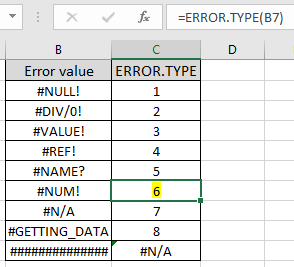
In diesem Artikel erfahren Sie, wie Sie die Funktion ERROR.TYPE in Excel verwenden.
Was sind Fehlertypen?
In Excel gibt es verschiedene Arten von Fehlern. Bei der Auswertung von Ergebnissen aus einer Formel in Excel stoßen wir manchmal auf verschiedene Fehler wie #NULL!, # DIV / 0!, #VALUE!, #REF ,! #NAME?, #NUM!, # N / A. Dieser unterschiedliche Fehler zeigt an, dass bei der Auswertung der Ergebnisse unterschiedliche Hindernisse aufgetreten sind.
Es gibt 2 weitere Fehlertypen, bei denen es sich nicht wirklich um Fehler # und #GETTING_DATA handelt. Weitere Informationen zu diesen Fehlern finden Sie unter den Links am Ende dieses Artikels.
ERROR.TYPE Funktion in Excel
Die ERROR.TYPE-Funktion ist eine Fehlerfunktion, die den Index für den Typ zurückgibt, bei dem ein anderer Fehler aufgetreten ist. Die Formel oder der Fehlertyp sind erforderlich, um den entsprechenden Index zurückzugeben.
ERROR.TYPE Funktionssyntax:
|
=ERROR.TYPE(error_val) |
error_val: Formel oder Fehlerwert Unterschiedlicher Fehlerwert und entsprechende zurückgegebene Indizes mit der Funktion ERROR.TYPE.
|
Error value |
ERROR.TYPE |
|
#NULL! |
1 |
|
#DIV/0! |
2 |
|
#VALUE! |
3 |
|
#REF! |
4 |
|
#NAME? |
5 |
|
#NUM! |
6 |
|
#N/A |
7 |
|
#GETTING_DATA |
8 |
|
text |
#N/A |
GETTING_DATA Fehler, dies ist kein wahrer Fehler. Dieser Fehler tritt bei der Berechnung großer oder komplexer Arbeitsblattdaten auf. In der Zelle wird dieser Fehler angezeigt, wenn frühere Ergebnisse oder Berechnungen verarbeitet werden. Diese Meldung ist vorübergehend und verschwindet, wenn die Berechnungen abgeschlossen sind.
Sie müssen sich überlegen, warum wir diesen Fehlerindex benötigen. Diese Fehlerindizes helfen bei der Trennung der Werte in der Liste. Unter den Textwerten können Sie diese Ergebnisse nach Anzahl trennen und einzeln auflösen.
Sie können die ERROR.TYPE-Funktion in Excel mithilfe der folgenden Formel verwenden.
Verwenden Sie die Formel:
|
=ERROR.TYPE(B2) |
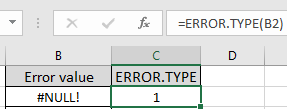
Kopieren Sie die Formel, um alle Indizes mit Strg + D zu berechnen, oder ziehen Sie sie vom rechten unteren Rand der C2-Zelle nach unten.
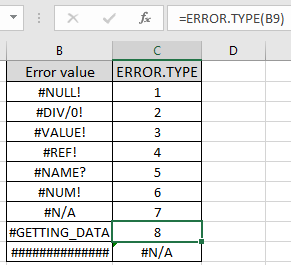
Das ist verrückt, wie die ERROR.TYPE-Funktion # N / A zurückgibt! Fehler für den Wert . # (Hashtag) Fehler ist kein echter Fehler und der Hauptgrund für sein Auftreten liegt in der Raumanpassung der Zellenbreite.
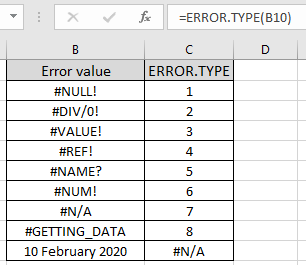
Durch Erhöhen der Zellenbreite wird das gesamte Ergebnis angezeigt. Hier finden Sie alle Beobachtungsnotizen mit der Funktion ERROR.TYPE in Excel
Hinweise:
-
Die Funktion gibt # N / A zurück! Fehler, wenn der Wert kein Fehler ist. Es kann Text, Datum, Nummer, Zeichen sein. Hoffe, dieser Artikel über die Verwendung der ERROR.TYPE-Funktion in Excel ist erklärend. Weitere Artikel zu verschiedenen Fehlertypen und zur Behebung dieser Fehler finden Sie hier. Wenn Ihnen unsere Blogs gefallen haben, teilen Sie sie Ihren Freunden auf Facebook mit. Und Sie können uns auch auf Twitter und Facebook folgen. Wir würden gerne von Ihnen hören, uns mitteilen, wie wir unsere Arbeit verbessern, ergänzen oder innovieren und für Sie verbessern können. Schreiben Sie uns unter [email protected].
Verwandte Artikel:
`link: / tips-value-error-and-how-to-fix-it-in-excel [WARUM #WERT! Fehler aufgetreten und wie man ihn in Excel behebt] `: Ermitteln Sie die nicht unterstützte Variable in der Formel mit dem Wert #VALUE! Error. Erfahren Sie, wie Sie verschiedene #WERTE auflösen! Fehler in Excel.
`link: / tips-wie-man-einen-num-Fehler korrigiert [Wie man eine #NUM korrigiert! Fehler] `: Erkennen Sie die unzulässige Nummer mit einigen Funktionen wie der SQRT-Funktion mit #NUM! Error. Beheben Sie diesen Fehler mithilfe der ISERROR-Funktion, um besser lesbare Daten in Excel zu erhalten.
`link: / excel-fehler-warum-name-auftreten-und-wie-man-name-in-excel repariert [Warum #NAME? auftreten und wie #NAME zu beheben? Fehler] `: Ermitteln Sie das nicht unterstützte oder nicht erkannte Schlüsselwort in der Formel mithilfe von #NAME? Error. Erfahren Sie, wie Sie verschiedene #NAME auflösen können? Fehler in Excel.
`link: / excel-fehler-warum-div-0-auftreten-und-wie-man-div-0-in-excel behebt [Warum # DIV / 0! auftreten und wie # DIV / 0 zu beheben! Fehler] `: Ermitteln Sie die mathematischen Fehler wie Division durch Null in der Formel mit dem # DIV / 0! Error. Erfahren Sie, wie Sie verschiedene # DIV / 0 auflösen! Fehler in Excel.
link: / tips-korrigiert-einen-na-Fehler-in-Excel-2010 [Warum # N / A auftreten und wie # N / A Fehler behoben werden]: Ermitteln Sie die Nichtverfügbarkeit von Werten im Datensatz mit der Formel mithilfe der # N / A Fehler. Beheben Sie diesen Fehler mit den Funktionen IFERROR oder IFNA, um besser lesbare Daten in Excel zu erhalten.
`link: / excel-fehler-warum-null-auftreten-und-wie-man-null-in-excel behebt [Warum #NULL! auftreten und So beheben Sie den # NULL-Fehler] `: Ermitteln Sie das nicht zulässige Format in der Formel mithilfe von #NUM! Error. Lernen Sie die richtige Formel kennen, um den # NULL-Fehler in Excel zu beheben.
`link: / tips-warum-ref-auftreten-und-wie-man-ref-in-excel repariert [Warum #REF! auftreten und wie #REF zu beheben! Fehler] `: Ermitteln Sie die falsche Referenz in der Formel mit dem #REF! Error. Lerne die richtige Formel, um das #REF aufzulösen! Fehler in Excel.
Beliebte Artikel:
link: / tips-if-condition-in-excel [Verwendung der IF-Funktion in Excel]: Die IF-Anweisung in Excel überprüft die Bedingung und gibt einen bestimmten Wert zurück, wenn die Bedingung TRUE ist, oder gibt einen anderen bestimmten Wert zurück, wenn FALSE .
link: / formeln-und-funktionen-einführung-der-vlookup-funktion [Verwendung der VLOOKUP-Funktion in Excel]: Dies ist eine der am häufigsten verwendeten und beliebtesten Funktionen von Excel, die zum Nachschlagen von Werten aus verschiedenen Bereichen verwendet wird und Blätter. link: / excel-formel-und-funktion-excel-sumif-funktion [Verwendung der SUMIF-Funktion in Excel]: Dies ist eine weitere wichtige Dashboard-Funktion. Auf diese Weise können Sie Werte unter bestimmten Bedingungen zusammenfassen.
link: / tips-countif-in-microsoft-excel [Verwendung der COUNTIF-Funktion in Excel]: Zählen Sie Werte mit Bedingungen, die diese erstaunliche Funktion verwenden. Sie müssen Ihre Daten nicht filtern, um bestimmte Werte zu zählen. Die Countif-Funktion ist wichtig, um Ihr Dashboard vorzubereiten.